6 beste Vektorgrafik-Software im Jahr 2022 (kostenlos + kostenpflichtig)
Vektorgrafik-Software hat eine nahezu unbegrenzte Anzahl von Verwendungsmöglichkeiten, von Grafikdesign über Seitenlayout bis hin zu Freihandillustrationen, aber nicht alle Programme sind gleich. Egal, ob Sie neu in der digitalen Kunst sind oder nur Ihre Software auf eine neuere Version aktualisieren möchten, es kann schwierig sein, herauszufinden, welche Programme sich lohnen und welche Zeitverschwendung sind.
Wenn Sie nur eine Google-Suche nach Vektorgrafik-Software durchführen, werden Sie feststellen, dass eine Reihe neuer Optionen aufgetaucht sind, die sich selbst Vektorgrafik-Programme nennen, aber eigentlich nichts anderes als verherrlichte ClipArt-Ersteller sind. Sie ermöglichen es Ihnen, vorgefertigte Elemente zu mischen und anzupassen, um ein Projekt zu erstellen, aber das ist nicht einmal der kleinste Bruchteil dessen, was ein echtes Vektorgrafikprogramm leisten kann.
Ein echtes Vektorgrafikprogramm wird Ihre Kreativität von Grund auf fördern und es Ihnen ermöglichen, fast alles zu erstellen, was Sie sich vorstellen können.
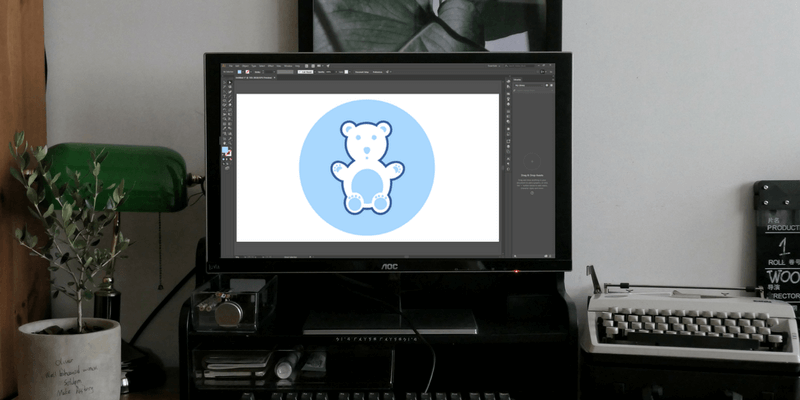
Da es so viele verschiedene Einsatzmöglichkeiten für ein Vektorgrafikprogramm gibt, habe ich mich entschieden, den Preis zu teilen beste Vektorgrafik-Software in zwei: am besten für Grafikdesign und am besten für künstlerische Freihand. Es mag zunächst nicht offensichtlich erscheinen, aber es gibt einige große Unterschiede zwischen den beiden Zielen, wie Sie sehen werden, wenn wir zu den beiden Programmen kommen.
Wenn Sie nach dem Allround-Programm der Spitzenklasse für allgemeine Vektorgrafik suchen, werden Sie feststellen, dass es sehr gute Gründe dafür gibt Adobe Illustrator gilt als Goldstandard. Es hat eine riesige Auswahl an Funktionen für fast jede vektorbasierte Aufgabe, egal ob Sie künstlerische Illustrationen, schnelles Logo-Prototyping oder sogar Seitenlayouts machen. Es kann anfangs etwas entmutigend sein, es zu lernen, einfach weil man so viel damit machen kann, aber es gibt eine riesige Menge an Lehr- und Lerninhalten, die sowohl online als auch offline verfügbar sind.
Wenn Sie ein Freihand-Illustrator sind, der diese Fähigkeiten in die Welt der Vektorgrafiken einbringen möchte, ist das beste Programm, mit dem Sie arbeiten können, ist Coreldraw. Es ist eines der ältesten Vektorgrafikprogramme, wird aber nach 25 Jahren immer noch aktualisiert und enthält einige unglaubliche Zeichenwerkzeuge. Sie können es für häufigere Vektoraufgaben ohne Stift verwenden, aber das stiftbetriebene LiveSketch-Tool ist beeindruckend Möglichkeit, Freihandzeichnungen schnell in Vektoren umzuwandeln, die in keinem anderen Programm, das ich überprüft habe, zu finden ist.
Inhaltsverzeichnis
- Warum vertrauen Sie mir für diesen Softwareleitfaden
- Benötigen Sie eine spezielle Vektorgrafik-Software?
- Beste Vektorgrafik-Software: The Winner’s Circle
- Beste Vektorgrafik-Software: Die Konkurrenz
- Der Unterschied zwischen Vektor- und Rastergrafiken
- Wie wir die beste Vektorgrafik-Software ausgewählt haben
- Ein letztes Wort
Warum vertrauen Sie mir für diesen Softwareleitfaden
Hallo, mein Name ist Thomas Boldt und ich bin seit über einem Jahrzehnt praktizierender Grafikdesigner. Ich habe eine Vielzahl verschiedener Vektorgrafikprogramme sowohl für die Arbeit als auch zum Vergnügen verwendet, mit unterschiedlichem Erfolg. Ich habe branchenübliche Programme verwendet und mit Open-Source-Initiativen experimentiert, und ich bin hier, um diese Erfahrung auf Ihren Bildschirm zu bringen, damit Sie nicht durch das Rough waten müssen, um einen Blick auf einen Diamanten zu erhaschen.
Haftungsausschluss: Keiner der in dieser Bewertung aufgeführten Entwickler hat bereitgestellt me Vergütung oder andere Gegenleistung für das Verfassen dieser Rezensionen, und sie hatten keinen redaktionellen Beitrag oder eine Überprüfung des Inhalts. Es sei auch darauf hingewiesen, dass ich Abonnent der Adobe Creative Cloud bin, aber Adobe hat mich aufgrund dieser Überprüfung nicht besonders berücksichtigt.
Benötigen Sie eine spezielle Vektorgrafik-Software?
Wenn Sie diesen Artikel lesen, lautet die Antwort wahrscheinlich ja – dafür sind Sie schließlich hier. Aber wenn Sie bereits Zugriff auf ein Bildbearbeitungsprogramm haben, ist es durchaus möglich, dass Ihnen bereits einige Vektorgrafik-Tools zur Verfügung stehen.
Das bekannteste Beispiel dafür ist Adobe Photoshop: Es ist in erster Linie ein Bildbearbeitungswerkzeug, aber Adobe fügt immer mehr Funktionen hinzu, einschließlich der Möglichkeit, mit einfachen Vektorgrafiken zu arbeiten. Es ist bei weitem nicht so leistungsfähig wie ein dediziertes Vektorprogramm wie Illustrator oder CorelDRAW, aber es kann zumindest die meisten Vektordateien öffnen und Ihnen erlauben, kleinere Anpassungen vorzunehmen. Sie würden es wahrscheinlich nicht für ein illustratives Meisterwerk verwenden wollen, aber es kann technisch mit Vektoren arbeiten.
Sowohl Printdesigner als auch Webdesigner benötigen für ihre Arbeit unbedingt ein gutes Vektorgrafikprogramm, denn Vektoren eignen sich perfekt für Rapid Prototyping und Verfeinerung Ihrer Designs. Sie ermöglichen auch die vollständige Kontrolle über die Typografie und befreien Sie von den Einschränkungen von Desktop-Publishing-Layouts und anderen Design-Monstrositäten.
Wenn es um Illustrationen geht, passen Vektoren oft perfekt zu bestimmten Grafikstilen. Sie sind jedoch nicht die einzige Option für die digitale Illustration, da Photoshop, Painter und PaintShop Pro auch sehr gut mit Zeichentabletts funktionieren. Diese alle verwenden in der Regel visuelle Stile, die traditionelle Offline-Medien wie Wasserfarben oder Airbrush nachbilden, und sind nicht darauf ausgelegt, beim Zeichnen Vektoren Ihrer Arbeit zu erstellen. Stattdessen erhalten Sie ein Rasterbild, das nicht weit über die ursprüngliche Größe Ihrer Kreation hinaus skaliert werden kann.
Beste Vektorgrafik-Software: The Winner’s Circle
Hinweis: Denken Sie daran, dass für beide Programme zeitlich begrenzte kostenlose Testversionen verfügbar sind. Sie sollten also mit beiden experimentieren, bevor Sie Ihre endgültige Entscheidung treffen.
Bestes Programm für Design: Adobe Illustrator CC
(Windows und MacOS)
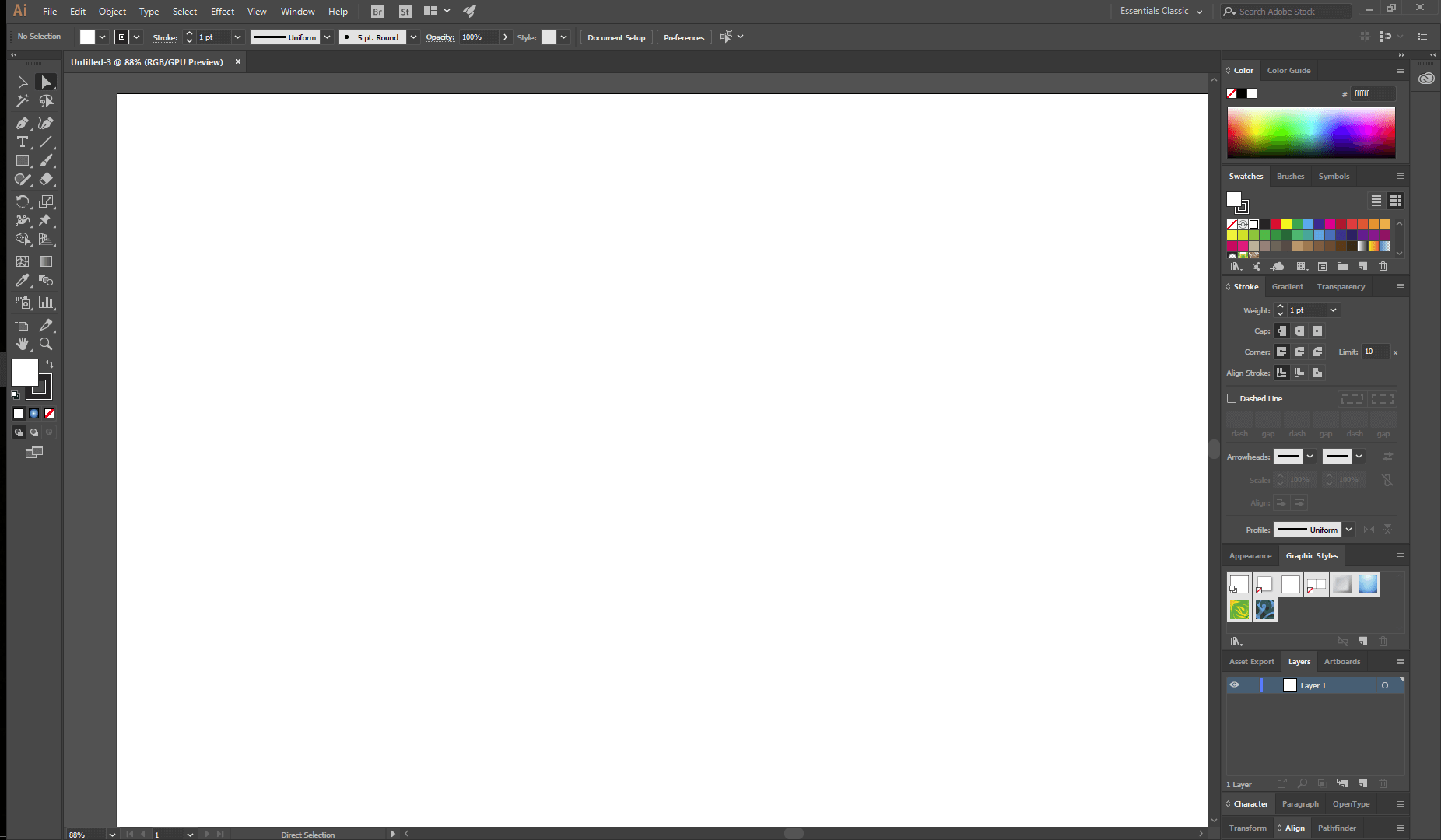
Wenn Sie das beste Rundum-Vektorgrafikprogramm benötigen, brauchen Sie nicht weiter zu suchen Adobe Illustrator CC. Nach fast 35 Jahren Entwicklung hat sich Illustrator zu einem unglaublich leistungsstarken Werkzeug für eine Vielzahl von Anwendungen entwickelt.
Seit der Erstveröffentlichung der Creative Cloud-Version ist Illustrator nur als Teil eines Creative Cloud-Abonnements erhältlich und nicht wie früher für einen einmaligen Kaufpreis erhältlich. Sie können nur Illustrator für 19.99 USD pro Monat oder die gesamte Creative Cloud-Software-Suite für 49.99 USD pro Monat abonnieren.
Illustrator verfügt über eine breite Palette von Werkzeugen zum Erstellen und Bearbeiten von Vektorobjekten, mit denen komplexe Grafiken präzise und einfach erstellt werden können. Während Illustrator beim Arbeiten mit komplexen gekrümmten Formen ein wenig ungeschickt war, ist das neue Krümmungswerkzeug eine sehr willkommene Ergänzung, die zusätzliche Optionen zum Zeichnen von Kurven und Ankern bietet. Da Illustrator weithin als Industriestandard gilt, gibt es glücklicherweise eine riesige Menge an einführendem Tutorial-Material, das Ihnen hilft, sich auf den neuesten Stand zu bringen.
Die größte Stärke von Illustrator ist möglicherweise sein anpassbares Schnittstellensystem, das als Arbeitsbereiche bekannt ist. Jedes einzelne Element der Benutzeroberfläche kann verschoben, angedockt oder ausgeblendet werden, und Sie können mehrere benutzerdefinierte Arbeitsbereiche erstellen, die perfekt für verschiedene Aufgaben konfiguriert sind. Wenn Sie freihändig illustrieren möchten, sollten Sie andere Werkzeuge zur Hand haben, als wenn Sie ein Logo setzen würden. Auch wenn Ihr Projekt beide Aufgaben erfordert, können Sie schnell zwischen Ihren benutzerdefinierten Arbeitsbereichen und mehreren von Adobe konfigurierten Voreinstellungen hin und her wechseln.
Es verarbeitet auch Typografie einwandfrei und ermöglicht Ihnen eine professionelle Kontrolle über jedes Detail des Satzes. Wenn sich herausstellt, dass ein Brief angepasst werden muss, können Sie die Briefe einfach in editierbare Formulare umwandeln und an Ihr Projekt anpassen. Sie können alles tun, vom Briefform-Design bis zum Seitenlayout, obwohl es nicht für mehrseitige Dokumente konzipiert ist.
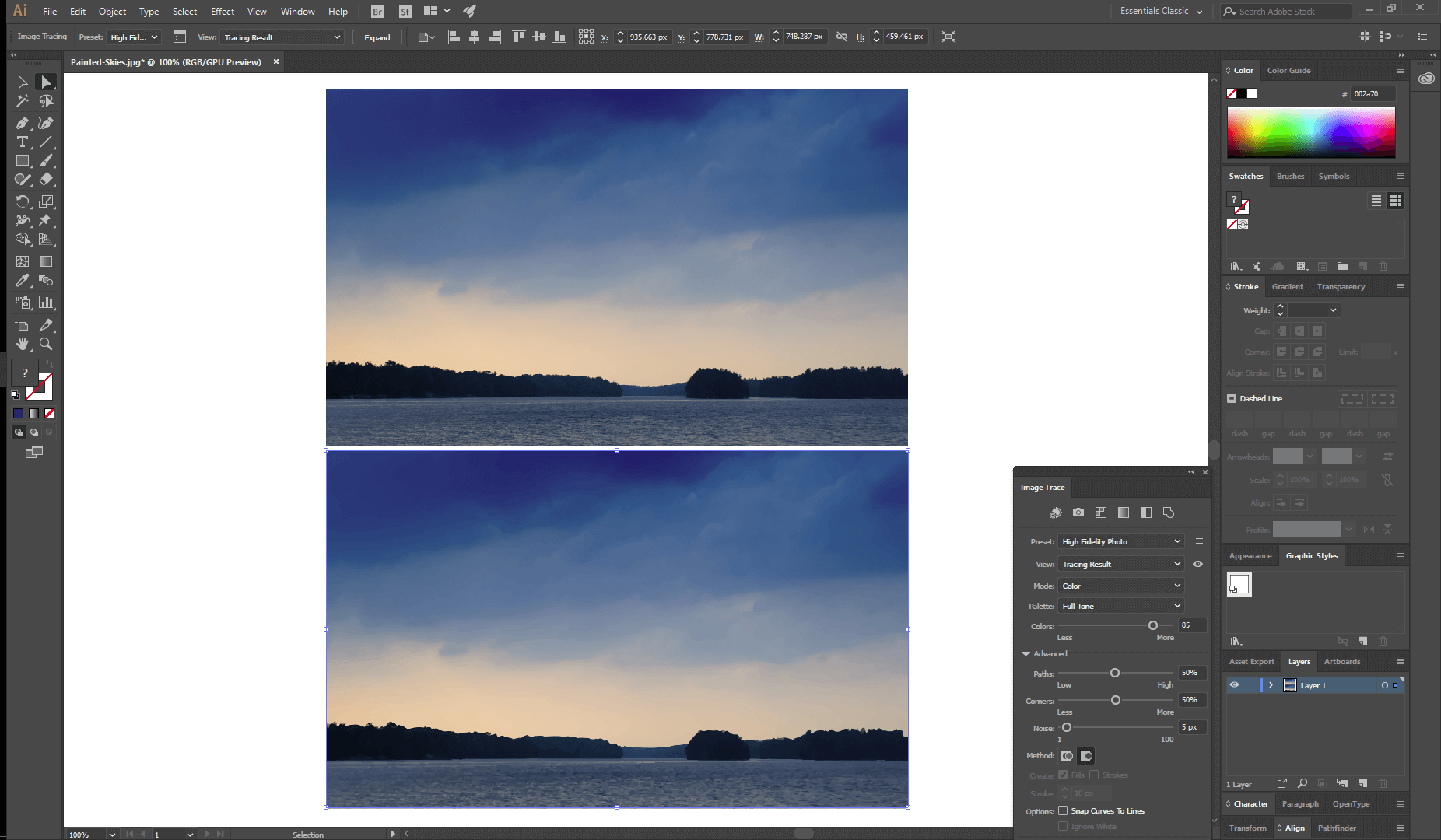
Wenn es darum geht, komplexe Zeichenaufgaben zu vereinfachen, zeichnet sich Illustrator in vielen Fällen aus – aber nicht in allen. Die als Live Trace und Live Paint bekannte Suite von Tools ermöglicht es Ihnen, fast jedes Rasterbild aufzunehmen und es schnell in ein Vektorformat zu konvertieren. Egal, ob Sie eine gescannte Skizze in einen Vektor umwandeln oder das Logo eines Kunden in einem skalierbaren Vektor aus einem JPEG neu erstellen müssen, diese Tools können eine Menge Zeit und Mühe sparen.
Obwohl es sich um ein großartiges Illustrationswerkzeug handelt, ist der größte Bereich, in dem Illustrator Verbesserungen gebrauchen könnte, der Umgang mit stift- / stiftbasierten Eingaben. Es ist irgendwie amüsant für mich, dass ein Programm namens Illustrator nicht in der Kategorie „Bestes Programm für Kunst“ gewonnen hat, aber das liegt hauptsächlich daran, dass es sich durch so viele verschiedene Funktionen auszeichnet, dass seine Tablet-basierten Tools keine spezifischen zu erhalten scheinen Fokus von den Entwicklern.
Es reagiert problemlos auf Druckempfindlichkeit und Sie können es verwenden, um einige atemberaubende Illustrationen zu erstellen, aber wenn Vektorskizzen Ihr Hauptziel ist, sollten Sie sich vielleicht den Gewinner der anderen Kategorie ansehen, bevor Sie Ihre endgültige Entscheidung treffen. Wenn Sie mehr lesen möchten, schauen Sie sich unsere ausführliche an Illustrator-Rezension hier.
Bestes Programm für Kunst: CorelDRAW Graphics Suite
(Windows und MacOS)

Sich bewusst an Adobe-Benutzer zu vermarkten, die vom reinen Abonnement-Modell frustriert sind, CorelDRAW Graphics Suite ist den klügeren Weg gegangen und bietet sowohl eine Abonnementoption als auch eine einmalige Kaufoption an.
Der einmalige Kaufpreis ist mit 464 US-Dollar recht happig und Sie erhalten keine Funktionsupdates, aber Ihre Lizenz läuft nie ab. Um auf dem Laufenden zu bleiben, kann es günstiger sein, sich für das Abonnement zu entscheiden, das mit 19.08 USD pro Monat (jährliche Abrechnung zu einem Preis von 229 USD) mit Illustrator konkurrenzfähig ist. Im Kaufpreis enthalten sind eine Reihe zusätzlicher Tools, darunter Photo-Paint, Font Manager, Website Creator und mehr.
Da CorelDRAW die perfekte Wahl für digitale Künstler mit Tablets ist, werfen wir zunächst einen Blick auf das neue LiveSketch-Tool. Während sich der Name wie ein Nachahmer von Illustrators ähnlich benannten Werkzeugen anfühlt, ist die Art und Weise, wie er funktioniert, völlig anders.
Beim Zeichnen mit einem Tablett können Sie in den meisten Vektorprogrammen Vektorformen basierend auf Ihren Stiftstrichen erstellen, aber LiveSketch bildet Ihre Skizzen tatsächlich ab und erstellt die idealisierten Liniensegmente aus Ihren wiederholten Strichen. Es ist eigentlich ziemlich schwierig zu erklären, also entschuldigen Sie, wenn das nicht ganz klar war, aber Corel hat ein kurzes Einführungsvideo erstellt, das zeigt, wie es besser funktioniert als Worte.

Seltsamerweise ist für die neue CorelDRAW-Version nicht sehr viel Tutorial-Inhalt verfügbar, nur für frühere Versionen. Dies mag daran liegen, dass sich die Kernwerkzeuge nicht geändert haben, aber es erscheint mir immer noch etwas seltsam. Glücklicherweise hat Corel auf seiner Website eine ziemlich anständige Anleitung mit einigen Tutorial-Inhalten, obwohl es immer noch einfacher zu lernen wäre, wenn es mehr Quellen gäbe.
Anders als der Name vermuten lässt, ist CorelDRAW nicht nur als Zeichenwerkzeug für digitale Freihandkünstler konzipiert. Es kann auch mit gängigeren Vektorformwerkzeugen arbeiten und verwendet dasselbe Standard-Punkt- und Pfadsystem, um jedes Objekt zu erstellen und anzupassen.
Es kann auch für Typografie- und Seitenlayoutaufgaben verwendet werden, bewältigt diese jedoch nicht so gut wie Illustrator. Die Entwickler haben die unerklärliche Entscheidung getroffen, die standardmäßigen typografischen Einstellungen wie Zeilenabstand und Laufweite auf Prozentsätze anstelle von Punkten festzulegen, die die typografische Standardeinheit sind. Auf der anderen Seite ist es tatsächlich in der Lage, mehrseitige Dokumente zu erstellen, aber wenn Sie es wirklich ernst meinen mit dem Setzen von Broschüren und Büchern, werden Sie viel besser dran sein, ein Programm zu verwenden, das speziell für diese Aufgaben entwickelt wurde.
Corel hat eine Reihe zusätzlicher Funktionen in die Software integriert, die in Illustrator nicht zu finden sind, wie z. B. die einfache Integration mit dem WhatTheFont-Dienst, der eine große Hilfe ist, wenn Sie versuchen, herauszufinden, welche Schriftart in einem Bild oder Logo verwendet wurde . Auf der weniger hilfreichen Seite gibt es auch einen eingebauten Laden, der eine Reihe zusätzlicher Optionen zum Verkauf anbietet.
Ich habe nichts dagegen, dass ein Unternehmen versucht, seine Gewinnmargen durch den Verkauf zusätzlicher Softwarepakete zu erhöhen, aber Corel verkauft auch neue Tools für das Programm zu unglaublichen Preisen unter dem Deckmantel, sie „Erweiterungen“ zu nennen. „Objekte an Pfad anpassen“ und „Alle in Kurven umwandeln“ sind nützliche Tools, aber es scheint ein bisschen gierig zu sein, dafür jeweils 20 US-Dollar zu verlangen, wenn sie wirklich nur enthalten sein sollten. Sie können eine ausführlichere lesen Überprüfung von CorelDRAW hier auf TechFewer.
Beste Vektorgrafik-Software: Die Konkurrenz
Abgesehen von den oben genannten Gewinnern gibt es eine Reihe anderer Vektorgrafik-Tools auf dem Markt, die um den Spitzenplatz wetteifern. Einige sind erfolgreicher als andere, obwohl es ein paar kostenlose Optionen in der Liste für diejenigen unter Ihnen gibt, die ein knappes Budget haben. Sie sind im Allgemeinen nicht so ausgefeilt wie die kostenpflichtigen Optionen, aber Sie können sicherlich nicht über den Preis streiten.
1. Serif Affinity Designer
(Windows und Mac)

Affinity hat sich mit einer Reihe erschwinglicher Programme einen Namen gemacht, die entwickelt wurden, um die Branchenführer in den Bereichen mobile und Desktop-Fotobearbeitung sowie Vektorgrafiken herauszufordern. Zum Preis von nur 54.99 USD für eine unbefristete Lizenz, Affinitätsdesigner ist das günstigste kostenpflichtige Programm, das ich überprüft habe, und Sie können mit der kostenlosen Testversion 10 Tage lang einen Testlauf durchführen.
Es gibt großartige Punktzeichenwerkzeuge, und ich finde ihre großen, freundlichen Ankerpunkte viel einfacher zu verwenden als die Standardeinstellungen von Illustrator. Es sind auch druckempfindliche Stylus-Zeichenwerkzeuge verfügbar, obwohl es keine spezialisierten Tools wie Live Trace oder LiveSketch gibt.
Alle Vektorprogramme ermöglichen es Ihnen, mehrere Formen auf vielfältige Weise zu kombinieren und zu neuen Formen zusammenzuführen, aber Affinity Designer ist insofern einzigartig, als es Ihnen ermöglicht, dies zerstörungsfrei zu tun. Diese Flexibilität ermöglicht völlig neue Prototyping-Möglichkeiten, während Sie sich durch den kreativen Prozess experimentieren.
Um den Einstieg in den professionellen Markt zu erleichtern, unterstützt Affinity Designer eine breite Palette von Dateiformaten, von Vektorstandards wie PDF und SVG bis hin zu proprietären Formaten, die von Photoshop und Illustrator erstellt wurden. Selbst mit diesen Vorteilen ist es noch nicht ganz bereit, sich seinen Weg in den Winner’s Circle zu verdienen – aber wenn Serif die Entwicklung weiter aggressiv vorantreibt, wird es wahrscheinlich nicht lange dauern, bis Affinity Designer bereit für das Rampenlicht ist.
2. Xara Designer Pro X.
(Nur Windows)
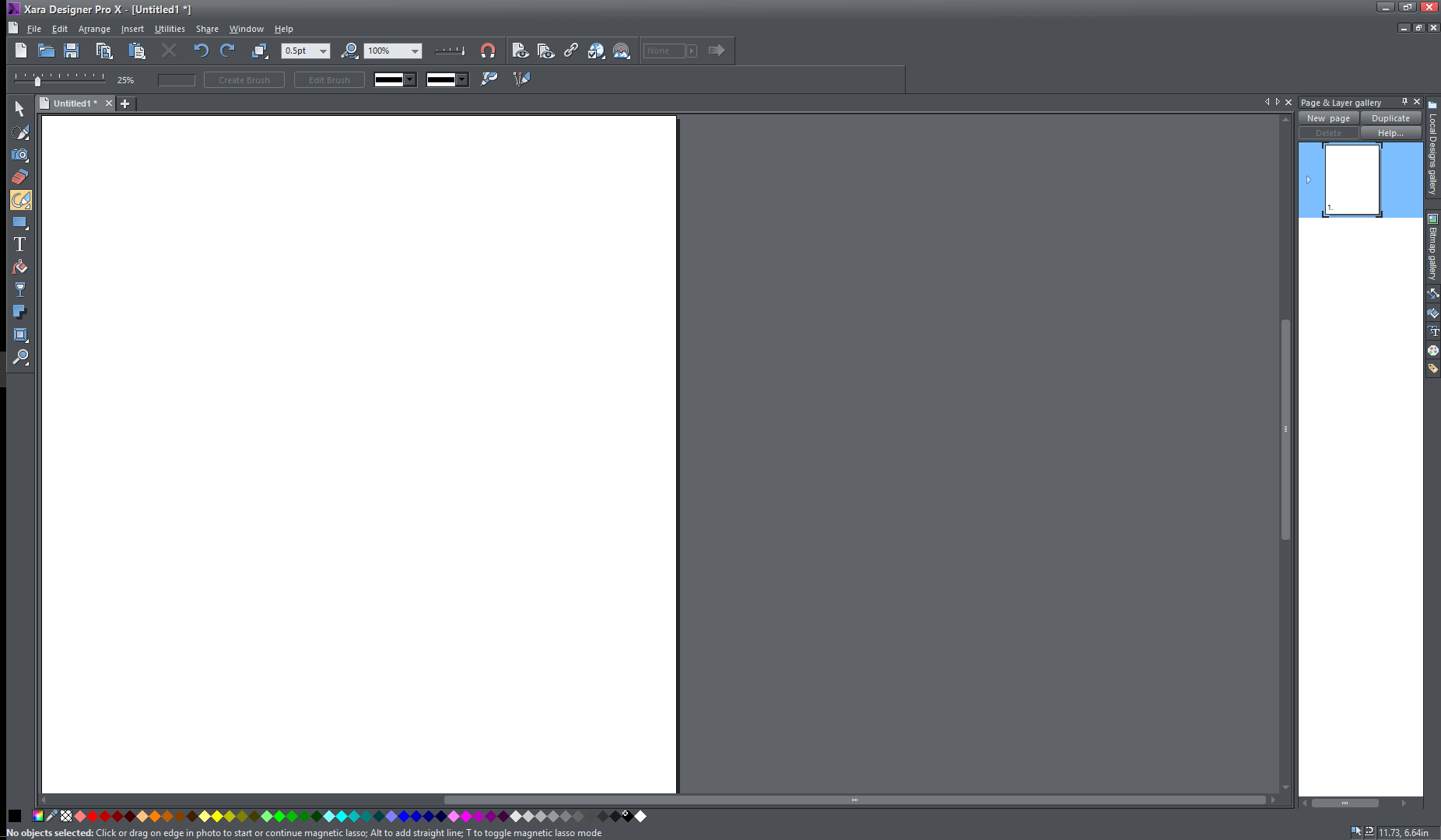
Xara ist fast so alt wie Adobe und Corel, aber es hat sich nicht ganz so gut gegen die überwältigende Marktmacht von Adobe geschlagen. Designer ProX kostet 149 US-Dollar, enthält aber auch eine Reihe weiterer Funktionen, die über die Erstellung von Vektorgrafiken hinausgehen, darunter Fotobearbeitung, Seitenlayout und Tools zur Erstellung von Websites (ohne dass eine Programmierung erforderlich ist).
Leider bedeutet dies, dass Xara keine besonderen Anstrengungen unternommen hat, um seine Vektorzeichenwerkzeuge zu verfeinern. Sie enthalten grundlegende Linien- und Formwerkzeuge zum Erstellen und Ändern von Vektorformen, aber es gibt keine der zeitsparenden Extras, die Sie von einem weiter entwickelten Programm erwarten würden. Es scheint auch keine besonderen Funktionen für die Arbeit mit Zeichentabletts zu geben, obwohl Sie eines immer noch als stiftförmige Maus verwenden können.
Xara leistet ziemlich gute Arbeit, indem es viele Funktionen bereitstellt, ohne die Benutzeroberfläche zu überladen, aber die Betonung darauf, alles bereit zu halten, um sich in eine Website zu verwandeln, kann etwas einschränkend sein. Manchmal kann diese Absicht, Unordnung zu vermeiden, dies auch eher verwirrend als weniger verwirrend machen, wie im Fall der typografischen Werkzeuge. Während die grundlegenden Steuerungsoptionen anständig sind, ist jede Einstellung unbeschriftet und stützt sich auf Popup-Tooltips, um anzuzeigen, was sie steuern soll.
Man muss ihnen zugute halten, dass Xara bei der Erstellung einer großen Menge an Tutorial-Inhalten für Designer Pro X gute Arbeit geleistet hat, aber fast niemand sonst erstellt welche. Wenn Sie ein Programm suchen, das mehrere Funktionen hat, ist dies möglicherweise das Richtige für Sie, aber der ernsthafte Vektorgrafikkünstler wird sich woanders umsehen.
3. Inkscape
(Windows, Mac, Linux)
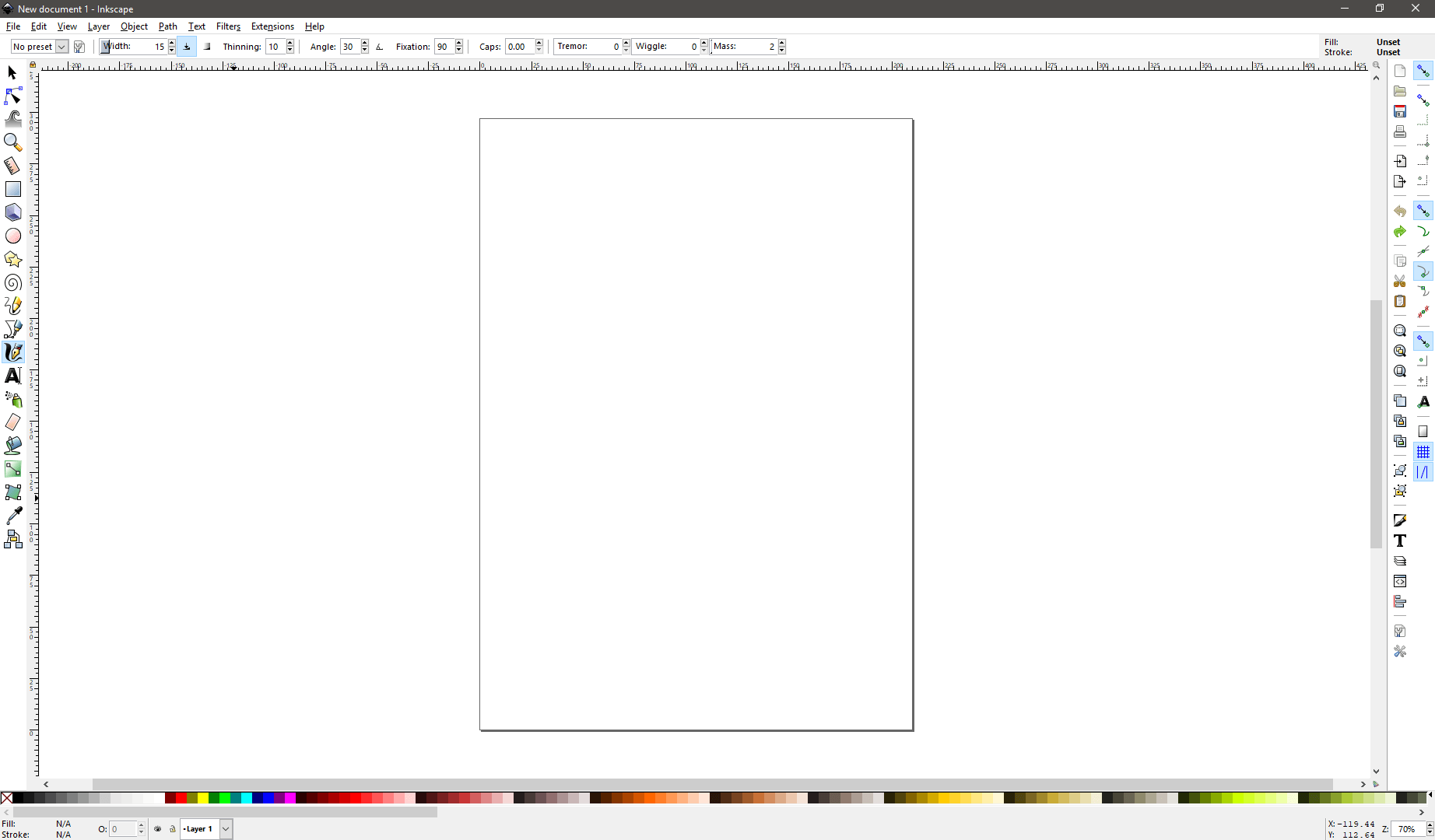
Wenn die hohen Preise einiger anderer Programme sie außerhalb Ihrer Reichweite bringen, kann die Open-Source-Softwarebewegung eine Antwort in Form von geben Inkscape. Es ist für den extrem niedrigen Preis kostenlos erhältlich und bietet ein beeindruckendes Maß an Funktionalität im Vergleich zu dem, was Sie von kostenloser Software erwarten.
Es enthält alle standardmäßigen Vektorzeichnungsoptionen, kann aber auch auf Druckinformationen von einem Grafiktablett reagieren. Es bietet keine ausgefallenen Zeichenfunktionen wie unsere Gewinner, aber es enthält einen vollständigen Satz von Filtern, die einige nützliche Funktionen ausführen können. Darüber hinaus unterstützt das Programm Erweiterungen, die in der Skriptsprache Python geschrieben sind, wodurch Sie Funktionen hinzufügen können, die in der Standardversion des Programms nicht enthalten sind.
Das Layout der Benutzeroberfläche unterscheidet sich ein wenig von dem, was Sie in anderen Programmen erhalten, da die Open-Source-Community oft die unglückliche Angewohnheit hat, die Benutzererfahrung zu ignorieren. Wenn Sie beispielsweise mit Text arbeiten möchten, müssen Sie sich durch mehrere Registerkarten wühlen, um alle verschiedenen Optionen anzuzeigen, obwohl Platz vorhanden ist, um sie alle an einem Ort anzuzeigen.
Technisch gesehen befindet sich Inkscape natürlich immer noch in der Beta-Phase, aber es war auch die letzten 15 Jahre in der Beta-Phase. Wenn es jemals die Beta verlässt, werden die Entwickler hoffentlich einen User Experience Designer an Bord holen, der helfen kann, einige dieser Schnittstellenfalten zu glätten.
4. Gravit-Designer
(Windows, Mac, Linux, ChromeOS)

Gravit Designer ist ein weiteres kostenloses Vektorgrafikprogramm, aber im Gegensatz zu Inkscape ist es kein Open Source. Seltsamerweise scheint dies es von den Problemen mit der Benutzererfahrung verschont zu haben, die einige kostenlose Programme plagen. Es zeichnet sich außerdem dadurch aus, dass es für die unterschiedlichsten Betriebssysteme verfügbar ist und sogar in einem Webbrowser ausgeführt werden kann.
Ich bin beim ersten Start von Gravit auf ein kleines Problem gestoßen, da die Windows-Version eine Installation aus dem Microsoft Store erfordert, die ich nie verwende. Es wurde problemlos installiert, aber als ich versuchte, es auszuführen, teilte es mir mit, dass ich nicht über ausreichende Berechtigungen für den Zugriff verfügte. Ich bin mir nicht sicher, ob dies nur daran liegt, dass es die erste vertrauenswürdige App ist, die ich installiert habe, aber Ihre Laufleistung kann variieren.
Obwohl die Vektorzeichenwerkzeuge ziemlich standardmäßig sind, bieten sie ein hervorragendes Maß an Kontrolle und Benutzerfreundlichkeit. Die Oberfläche ist übersichtlich gestaltet und reagiert automatisch auf das jeweilige Tool, das Sie verwenden, was eine nette Geste ist. Es kann nicht auf Druckinformationen von einem Grafiktablett reagieren, und seine typografischen Optionen verwenden keine Standardeinheiten, aber das sind geringfügige Probleme.
Gravit kann einige Standard-Vektorformate wie PDF, EPS und SVG öffnen, unterstützt jedoch keines der proprietären Adobe-Formate, was ein Deal-Breaker sein kann, wenn Sie versuchen, mit einem dieser Dateitypen zu arbeiten . Selbst mit diesem Problem bin ich immer noch ziemlich beeindruckt davon, wie ausgefeilt das Programm insgesamt ist, wenn man bedenkt, dass es kostenlos ist. Wenn Sie nur daran interessiert sind, beiläufig mit Vektorgrafiken zu experimentieren, ist Gravit möglicherweise eine gute Wahl für Sie.
Der Unterschied zwischen Vektor- und Rastergrafiken
Eine der häufigsten Fragen von Neulingen in der Welt der Computergrafik ist, was eine Vektorgrafik eigentlich ist. Es ist nicht die schnellste Frage, die richtig beantwortet werden kann, aber es läuft darauf hinaus, wie der Computer das grafische Bild erstellt, das Sie auf dem Monitor sehen. Es gibt zwei Grundtypen: Rasterbilder und Vektorbilder.
Fast alle Bilder, die Sie online sehen, sind Rasterbilder, die genau wie Ihr Monitor oder Fernsehbildschirm aus einem Raster von Pixeln bestehen. Die Farbe und Helligkeit jedes Pixels werden durch 3 Zahlen zwischen 0 und 255 definiert, die jeweils die Menge an Rot, Grün und Blau in jedem Pixel darstellen. Zusammen können sie kombiniert werden, um fast jede Farbe zu erzeugen, die das menschliche Auge sehen kann.
Die häufigste Art von Rasterbildern, die auf einem Computer verwendet wird, ist das JPEG-Format: Sie nehmen Ihre Instagram-Schnappschüsse im JPEG-Format auf, speichern Memes im JPEG-Format und senden JPEG-Dateien per E-Mail an Freunde und Kollegen. Aber wenn Sie jemals versucht haben, ein Bild auszudrucken, das Sie online gefunden haben, ist Ihnen aufgefallen, dass es normalerweise entweder winzig, verpixelt oder extrem verschwommen ausgedruckt wird. Dies liegt daran, dass das Erhöhen der Größe eines Rasterbilds der Datei keine neuen Informationen hinzufügt, sondern nur das, was vorhanden ist, ausdehnt, und Ihr Auge sieht dies als Unschärfe oder Verpixelung.
Stellen Sie sich das Pixelraster wie eine Haushaltsfensterscheibe vor. Wenn Sie den Bildschirm irgendwie auf das Doppelte seiner normalen Größe strecken könnten, würden Sie nicht erwarten, dass der Abstand zwischen den Drähten gleich bleibt. Stattdessen würden Sie eher mit Hühnerdraht enden – alle Lücken im Bildschirm würden nur größer werden. Jedes der Pixel würde größer werden, aber es gäbe keine neuen.
Andererseits verwendet ein Vektorbild kein Pixelraster. Stattdessen werden alle Kurven, Linien und Farben, die Sie sehen, als mathematische Ausdrücke in der Bilddatei gespeichert. Ich war im Mathematikunterricht nicht gut genug, um genau zu verstehen, wie es gemacht wird, aber es reicht zu wissen, dass Sie den Maßstab des Bildes proportional auf jede gewünschte Größe erhöhen können und das Ergebnis immer noch in der gleichen Qualität angezeigt wird. Mit anderen Worten, Sie könnten ein winziges Bild von Ihrem Computerbildschirm in ein wolkenkratzergroßes Wandbild verwandeln und es wäre immer noch scharf und gestochen scharf.
Die Kehrseite davon ist, dass Vektorgrafiken von Bildbetrachtungsprogrammen wie Webbrowsern oder den integrierten Bildvorschauen von Betriebssystemen nicht sehr gut unterstützt werden. Je nachdem, welches Vektorformat und welchen Webbrowser Sie verwenden, können Sie möglicherweise eine Vektorgrafik auf einer Website anzeigen, aber selbst wenn sie überhaupt geladen wird, wird sie möglicherweise immer noch nicht richtig angezeigt. Rasterbilder im JPEG-Format werden von fast jedem elektronischen Gerät unterstützt, das in den letzten 20 Jahren entwickelt wurde, daher ist es normalerweise notwendig, Ihre Vektorgrafiken in Rastergrafiken umzuwandeln, bevor Sie sie mit dem Rest der Welt teilen.
Wie wir die beste Vektorgrafik-Software ausgewählt haben
Es gibt viele Programme, die Vektorgrafiken erstellen und bearbeiten können, aber eine überraschende Anzahl von ihnen ist für extrem spezifische Anwendungen bestimmt, wie SketchUP für 3D-Zeichnen oder AutoCAD für computergestütztes Konstruktionsdesign. Ich habe für diese Überprüfungen nur die allgemeineren Programme in Betracht gezogen, da sie die größte Flexibilität in ihrer Verwendung bieten.
Während es unmöglich ist, die Frage der persönlichen Vorlieben bei der Auswahl Ihres bevorzugten Vektorgrafikprogramms zu ignorieren, habe ich versucht, den Überprüfungsprozess zu standardisieren, indem ich die folgenden Kriterien anwende:
Funktioniert es gut mit Grafiktabletts?
Viele Grafiker erlernten ihre Fähigkeiten zunächst mit traditionelleren Medien wie Feder und Tinte. Wenn Sie jahrelang Ihre Fähigkeiten in der Offline-Welt verbessert haben, ist es ein großer Vorteil, diese Fähigkeiten auf ein digitales Zeichentablett und ein Vektorgrafikprogramm übertragen zu können. Einige Programme sind mehr auf diesen Zweck ausgerichtet als andere, aber jedes gute Vektorprogramm sollte in der Lage sein, reibungslos mit Grafiktabletts zusammenzuarbeiten.
Kann es komplexe Zeichenaufgaben vereinfachen?
Natürlich ist nicht jeder, der mit Vektorgrafiken arbeiten möchte, ein begabter Freihandkünstler (einschließlich meiner wirklich), aber das bedeutet nicht, dass uns die Welt der Vektorgrafiken verschlossen ist. Auch wenn Sie keinen perfekten Kreis von Hand zeichnen können, können Sie mit fast jedem Vektorprogramm einfach und problemlos einen erstellen.
Aber was ist mit komplexeren Zeichenaufgaben? Ist es einfach, die Form und den Fluss jedes Punkts, jeder Kurve und jedes Liniensegments anzupassen? Ermöglicht es Ihnen, schnell neu anzuordnen, auszurichten und zu tesselieren? Kann es problemlos Umrisse von importierten Rasterbildern nachzeichnen? Ein gutes Vektorgrafikprogramm wird alle diese Kästchen ankreuzen.
Geht es effektiv mit Typografie um?
Vektorgrafiken eignen sich hervorragend für eine Reihe von Zwecken, aber einer der häufigsten ist das Erstellen von Logos, die auf jede Größe skaliert werden können und trotzdem großartig aussehen. Auch wenn Sie kein professioneller Designer sind, möchten Sie vielleicht trotzdem mit Text arbeiten, und ein gutes Vektorgrafikprogramm bietet ein vollständiges Maß an typografischer Kontrolle, ohne Sie in das abscheuliche Reich von WordArt zu zwingen. Schließlich ist jede digitale Schrift bereits nur eine Aneinanderreihung von Vektorgrafiken, sodass es kein Problem sein sollte, damit zu arbeiten.
Unterstützt es eine Vielzahl von Vektorformaten?
Wie ich in der Erklärung von Vektor- und Rasterbildern erwähnt habe, werden Rasterbilder am häufigsten als JPEGs angezeigt. Leider haben Vektorgrafiken keinen ähnlich beliebten Standard, und Sie finden häufig Vektordateien im Illustrator-Format, PDF, EPS, SVG, PostScript und vielen anderen Formaten. Manchmal hat jedes Format sogar eine Reihe verschiedener Versionen, je nachdem, wie alt die Dateien sind, und einige Programme können nicht sehr gut damit umgehen. Ein gutes Programm wird in der Lage sein, eine Vielzahl von Formaten zu lesen und zu schreiben, um jeder Situation gerecht zu werden.
Ist es einfach zu benutzen?
Dies ist eines der größten Probleme für jedes Programm, aber es ist besonders wichtig, wenn es um Vektorgrafikprogramme geht. Wenn Sie die Arbeit aufschieben, Zeit damit verschwenden, gegen das Programm anzukämpfen – oder sich die Haare raufen – wenn Sie eine Vektorgrafik erstellen müssen, sind Sie mit einem benutzerfreundlicheren Programm mit einer sorgfältig gestalteten Oberfläche besser dran.
Hat es eine gute Tutorial-Unterstützung?
Vektorgrafikprogramme verfügen in der Regel über eine unglaubliche Anzahl von Funktionen, und jeder Entwickler hat seine eigene Designphilosophie für die Benutzererfahrung. Dies kann das Erlernen eines neuen Programms erschweren, selbst wenn Sie bereits Erfahrung mit Vektorgrafiken haben. Ein gutes Programm bietet eine hilfreiche Einführung und viele verfügbare Schulungsmaterialien, die Ihnen beim Erlernen der Verwendung helfen.
Ist es erschwinglich?
Grafiksoftware war in der Vergangenheit extrem teuer, aber diese Realität hat sich in den letzten zehn Jahren ziemlich verändert. Software-Abonnementmodelle sind zu einer beliebten Methode geworden, um die anfänglichen Kaufpreisbarrieren zu überwinden, obwohl viele Benutzer diesen Ansatz als frustrierend empfinden. Es gibt immer noch einige teure Programme ohne Abonnement, aber es gibt auch einige neuere, erschwinglichere Herausforderer, die die Landschaft verändern.
Ein letztes Wort
Die Welt der Vektorgrafiken kann ein aufregender Ort voller kreativer Versprechen sein, solange Sie die richtigen Werkzeuge haben. In diesem Fall sind die Werkzeuge Softwareprogramme (und vielleicht ein gutes Grafiktablett), aber wie künstlerische Werkzeuge in der realen Welt können persönliche Vorlieben eine große Rolle dabei spielen, was für Sie funktioniert.
Adobe Illustrator kann der Industriestandard sein, und Coreldraw mag für einige Freihandkünstler großartig sein, aber das bedeutet nicht, dass sie zu Ihrem persönlichen Stil passen. Kreative Prozesse sind für jeden Schöpfer einzigartig, also wähle unbedingt einen aus, der dich glücklich macht!
Habe ich Ihr bevorzugtes Vektorgrafikprogramm ausgelassen? Lass es mich in den Kommentaren wissen, und ich werde es mir auf jeden Fall ansehen!
Neuster Artikel